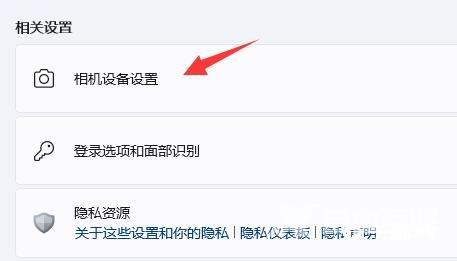Win11系统摄像头怎么打开,视频聊天的时候,工作会议的时候,都会用到电脑自带的相机,接下来教大家如何使用win11相机。 win11相机打开方法 1、首先,点击任务栏Windows开始徽标; 2、
Win11系统摄像头怎么打开,视频聊天的时候,工作会议的时候,都会用到电脑自带的相机,接下来教大家如何使用win11相机。

win11相机打开方法
1、首先,点击任务栏Windows开始徽标;
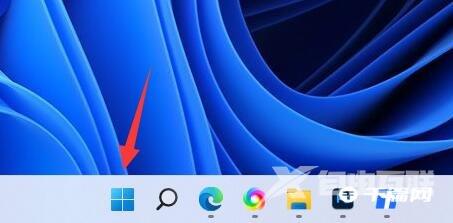
2、接着,点击所有应用下的设置;
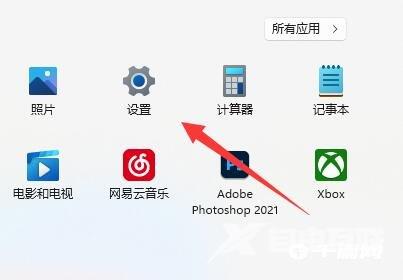
3、Windows 设置(也可以按 Win + i 组合键打开)窗口,左侧边栏,点击隐私和安全性;
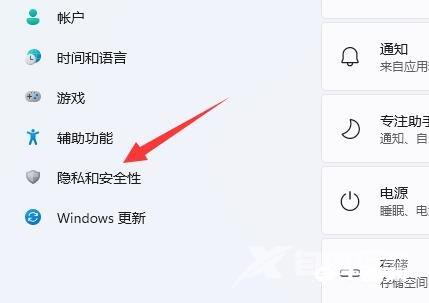
4、应用权限下,找到并点击相机;
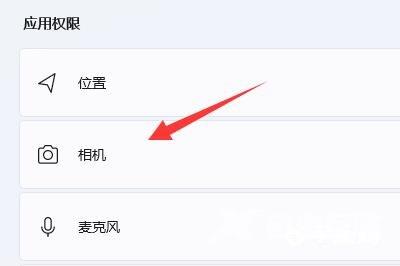
5、所在路径:隐私和安全性 > 相机,开启摄像头访问的两个权限,就能使用系统相机了;
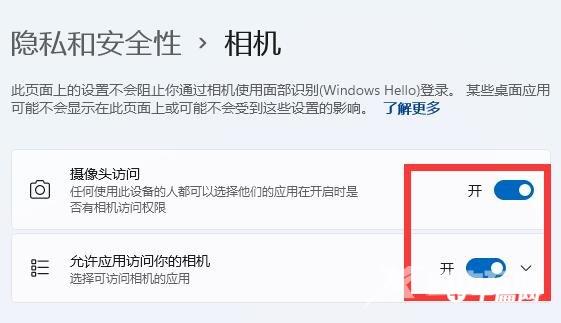
6、相关设置下,还可以点击相机设备设置,添加或修改使用的摄像头设备;